Introducción
Encontrar el error ‘Custom Binary Blocked by OEM Lock’ en tu tableta Android puede ser frustrante. Este problema surge típicamente cuando las modificaciones, como firmware personalizado o intentos de rooting, entran en conflicto con las configuraciones de seguridad del dispositivo. Afortunadamente, resolver este problema es sencillo cuando conoces los pasos correctos a seguir. Ya seas un novato o un experimentado en el manejo de dispositivos Android, esta guía completa te guiará a través del proceso para desbloquear tu tableta y restaurarla a plena funcionalidad.

Comprender el Error y Sus Causas
Antes de sumergirnos en la solución, es crucial entender qué significa el error ‘Custom Binary Blocked by OEM Lock’ y sus causas fundamentales. Este error generalmente apunta a una medida de seguridad implementada para proteger el sistema operativo de tu dispositivo de cambios no autorizados.
Al intentar flashear ROMs personalizados o rootear tu dispositivo, el cargador de arranque, bloqueado por el OEM (Fabricante de Equipo Original), detecta estas modificaciones no autorizadas y las bloquea. Esta medida de seguridad está diseñada para proteger el dispositivo contra malware y errores que pueden comprometer su integridad y funcionalidad.
Además, este error puede surgir si realizaste un restablecimiento de fábrica en un dispositivo modificado. Dado que el restablecimiento de fábrica no revierte ningún cambio personalizado hecho al firmware, el dispositivo reconoce estas discrepancias y genera el error ‘Custom Binary Blocked by OEM Lock’ para evitar el arranque.

Preparación y Requisitos Previos
Para solucionar el error de manera efectiva, necesitas preparar algunas cosas con anticipación. Aquí están los requisitos previos que necesitarás:
- Un cable USB: Asegúrate de tener un cable USB confiable para conectar tu tableta a una computadora.
- Una computadora: Una PC con Windows o Mac es adecuada para este proceso.
- Controladores USB del OEM: Descarga e instala los controladores USB específicos de OEM para tu tableta. Esto ayudará a que tu computadora reconozca el dispositivo.
- Software Odin: Esta herramienta de flasheo de Samsung es crucial para reinstalar el firmware de fábrica. Puedes descargarla desde el sitio web oficial.
- Archivo de firmware: Descarga la versión correcta del firmware para el modelo de tu dispositivo de una fuente confiable.
Asegúrate de que tu tableta esté suficientemente cargada para evitar interrupciones durante el proceso. Estas preparaciones establecerán las bases para una experiencia de desbloqueo fluida.
Desbloquear el OEM Lock en Tu Tableta
Antes de poder solucionar el error, necesitarás desbloquear el bloqueo OEM en tu tableta. Asegurarte de que tienes habilitado el desbloqueo OEM en Opciones de Desarrollador es crucial. Aquí tienes cómo hacerlo:
- Habilitar Opciones de Desarrollador:
- Ve a Ajustes > Acerca de la tableta.
-
Toca repetidamente Número de compilación hasta que veas el mensaje ‘¡Ahora eres un desarrollador!’
-
Activar Desbloqueo de OEM:
- Ve a Ajustes > Opciones de desarrollador.
-
Busca y habilita el interruptor Desbloqueo OEM.
-
Respalda tus datos:
- Desbloquear el bloqueo OEM puede borrar tus datos, así que asegúrate de respaldar archivos y configuraciones importantes.
Con estos pasos, tu tableta estará lista para proceder a solucionar el error.
Guía Paso a Paso para Solucionar el Problema
A continuación, una guía detallada para resolver el error ‘Custom Binary Blocked by OEM Lock’ en tu tableta Android:
- Arranca tu dispositivo en modo de descarga:
- Apaga tu tableta.
- Mantén presionados simultáneamente los botones Volumen hacia abajo + Inicio + Encendido.
-
Suelta todos los botones cuando veas la pantalla de advertencia, luego presiona el botón Volumen hacia arriba para entrar en el modo de descarga.
-
Conecta tu tableta a la computadora:
- Utiliza un cable USB para conectar tu tableta a tu computadora.
-
Asegúrate de que el software Odin esté abierto en tu computadora. Tu dispositivo debería ser detectado por Odin (verás una caja azul bajo ID:COM).
-
Carga el archivo de firmware en Odin:
-
Haz clic en el botón AP en Odin y selecciona el archivo de firmware que descargaste anteriormente (generalmente tendrá una extensión .tar o .md5).
-
Configurar los ajustes de Odin:
-
Asegúrate de que solo Auto Reboot y F. Reset Time estén marcados en las opciones de Odin.
-
Inicia el flasheo del firmware:
- Haz clic en el botón Start en Odin para iniciar el proceso de flasheo.
-
Espera pacientemente mientras Odin flashea el firmware en tu dispositivo. Verás un mensaje ‘PASS!’ una vez que el proceso se complete.
-
Reinicia el dispositivo:
- Tu tableta se reiniciará automáticamente una vez que el proceso de flasheo se haya completado.
- El error ‘Custom Binary Blocked by OEM Lock’ debería estar resuelto, permitiendo que inicies tu dispositivo normalmente.
Solución de Problemas Comunes
A veces, pueden ocurrir problemas incluso cuando sigues los pasos con precisión. Aquí algunos problemas comunes y consejos para solucionarlos:
- Odin no detecta tu dispositivo:
- Asegúrate de haber instalado los controladores USB correctos.
-
Intenta usar un cable USB o puerto diferente.
-
El flasheo del firmware falla:
- Verifica que tengas el archivo de firmware correcto para el modelo específico de tu tableta.
-
Reinicia tanto tu computadora como tu tableta, y luego intenta el proceso nuevamente.
-
Atascado en bucle de arranque:
- Si tu tableta se queda atascada en un bucle de arranque después de flashear, realiza un restablecimiento de fábrica desde el modo de recuperación. Esto usualmente resolverá el problema.
Pasos Posteriores al Desbloqueo
Después de desbloquear exitosamente el OEM y solucionar el error, sigue estos pasos para asegurar que tu dispositivo permanezca funcional:
- Vuelve a habilitar Opciones de Desarrollador:
-
Ve a Ajustes > Opciones de desarrollador y desactiva cualquier configuración que no necesites, como la depuración USB.
-
Restaura tu respaldo:
-
Utiliza la copia de seguridad creada anteriormente para restaurar tus aplicaciones, contactos y otros datos importantes.
-
Actualizaciones regulares:
- Mantén tu software de tableta actualizado para prevenir errores futuros y aprovechar las últimas parches de seguridad y características.
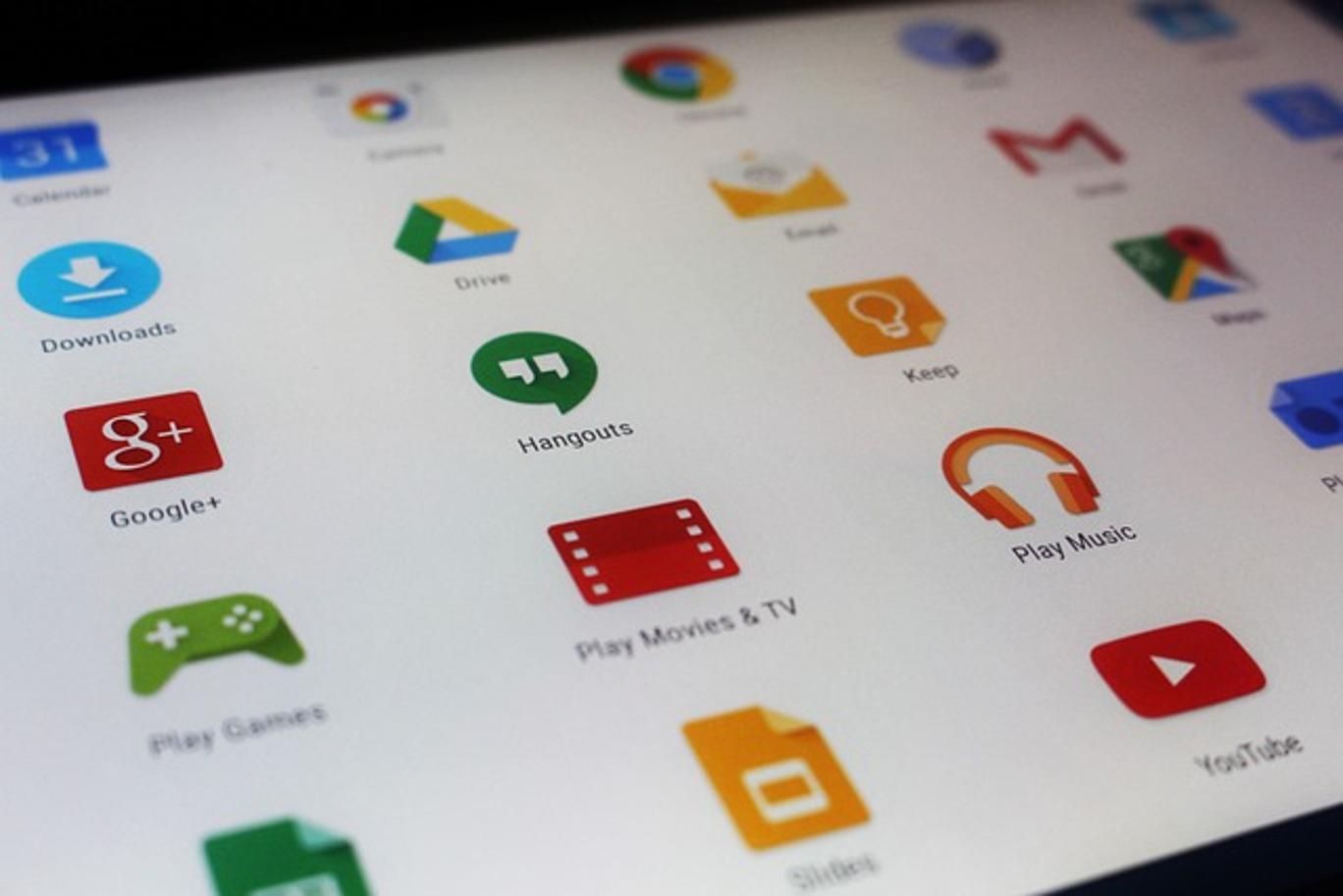
Conclusión
Solucionar el error ‘Custom Binary Blocked by OEM Lock’ en tu tableta Android puede parecer complicado, pero siguiendo esta guía, puedes resolverlo eficientemente y restaurar tu tableta a su plena funcionalidad.
Preguntas Frecuentes
¿Qué significa ‘Custom Binary Blocked by OEM Lock’?
Este error indica que el cargador de arranque de tu dispositivo ha bloqueado el firmware personalizado o los cambios de software debido a configuraciones de seguridad impuestas por el OEM.
¿Cómo puedo prevenir este error en el futuro?
Evita rootear tu dispositivo o instalar ROMs personalizadas a menos que sea necesario. Mantén tu dispositivo actualizado con el firmware oficial y los parches de seguridad.
¿Desbloquear el OEM anulará mi garantía?
Sí, desbloquear el OEM puede anular la garantía de tu dispositivo. Siempre revisa la política de garantía del fabricante antes de proceder.
